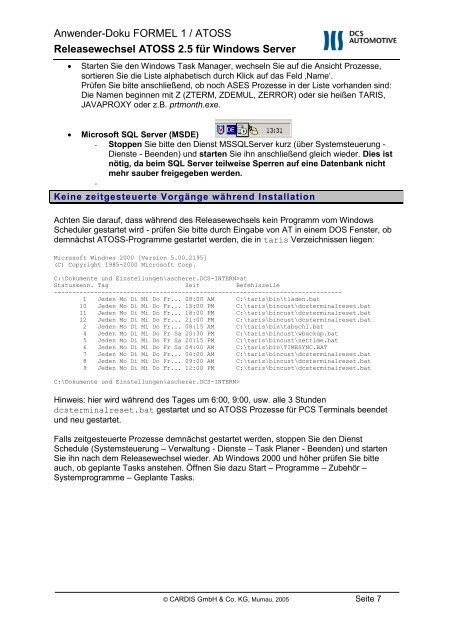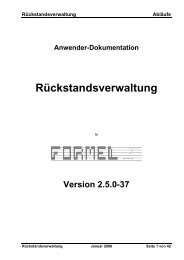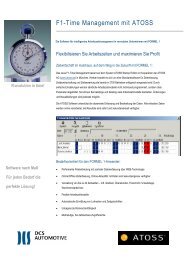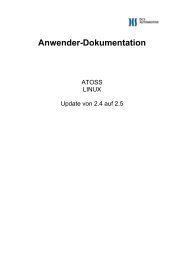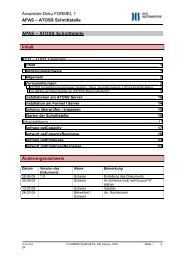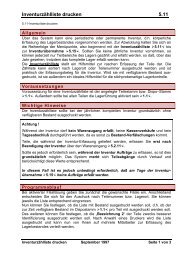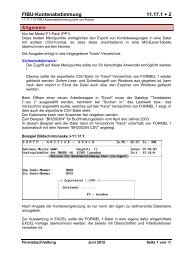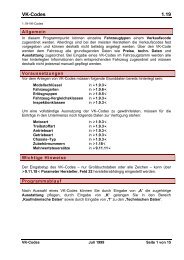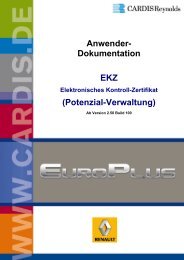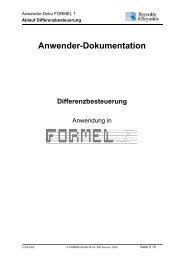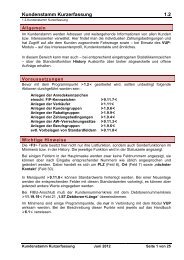Installationsanleitung Releasewechsel auf ATOSS SES 2.50 für ...
Installationsanleitung Releasewechsel auf ATOSS SES 2.50 für ...
Installationsanleitung Releasewechsel auf ATOSS SES 2.50 für ...
Erfolgreiche ePaper selbst erstellen
Machen Sie aus Ihren PDF Publikationen ein blätterbares Flipbook mit unserer einzigartigen Google optimierten e-Paper Software.
Anwender-Doku FORMEL 1 / <strong>ATOSS</strong><br />
<strong>Releasewechsel</strong> <strong>ATOSS</strong> 2.5 <strong>für</strong> Windows Server<br />
� Starten Sie den Windows Task Manager, wechseln Sie <strong>auf</strong> die Ansicht Prozesse,<br />
sortieren Sie die Liste alphabetisch durch Klick <strong>auf</strong> das Feld ‚Name‘.<br />
Prüfen Sie bitte anschließend, ob noch A<strong>SES</strong> Prozesse in der Liste vorhanden sind:<br />
Die Namen beginnen mit Z (ZTERM, ZDEMUL, ZERROR) oder sie heißen TARIS,<br />
JAVAPROXY oder z.B. prtmonth.exe.<br />
� Microsoft SQL Server (MSDE)<br />
- Stoppen Sie bitte den Dienst MSSQLServer kurz (über Systemsteuerung -<br />
Dienste - Beenden) und starten Sie ihn anschließend gleich wieder. Dies ist<br />
nötig, da beim SQL Server teilweise Sperren <strong>auf</strong> eine Datenbank nicht<br />
mehr sauber freigegeben werden.<br />
-<br />
Keine zeitgesteuerte Vorgänge während Installation<br />
Achten Sie dar<strong>auf</strong>, dass während des <strong>Releasewechsel</strong>s kein Programm vom Windows<br />
Scheduler gestartet wird - prüfen Sie bitte durch Eingabe von AT in einem DOS Fenster, ob<br />
demnächst <strong>ATOSS</strong>-Programme gestartet werden, die in taris Verzeichnissen liegen:<br />
Microsoft Windows 2000 [Version 5.00.2195]<br />
(C) Copyright 1985-2000 Microsoft Corp.<br />
C:\Dokumente und Einstellungen\ascherer.DCS-INTERN>at<br />
Statuskenn. Tag Zeit Befehlszeile<br />
-------------------------------------------------------------------------------<br />
1 Jeden Mo Di Mi Do Fr... 08:00 AM C:\taris\bin\tladen.bat<br />
10 Jeden Mo Di Mi Do Fr... 15:00 PM C:\taris\bincust\dcsterminalreset.bat<br />
11 Jeden Mo Di Mi Do Fr... 18:00 PM C:\taris\bincust\dcsterminalreset.bat<br />
12 Jeden Mo Di Mi Do Fr... 21:00 PM C:\taris\bincust\dcsterminalreset.bat<br />
2 Jeden Mo Di Mi Do Fr... 08:15 AM C:\taris\bin\tabschl.bat<br />
4 Jeden Mo Di Mi Do Fr Sa 20:30 PM C:\taris\bincust\wbackup.bat<br />
5 Jeden Mo Di Mi Do Fr Sa 20:15 PM C:\taris\bincust\nettime.bat<br />
6 Jeden Mo Di Mi Do Fr Sa 04:00 AM C:\taris\bin\TIMESYNC.BAT<br />
7 Jeden Mo Di Mi Do Fr... 06:00 AM C:\taris\bincust\dcsterminalreset.bat<br />
8 Jeden Mo Di Mi Do Fr... 09:00 AM C:\taris\bincust\dcsterminalreset.bat<br />
9 Jeden Mo Di Mi Do Fr... 12:00 PM C:\taris\bincust\dcsterminalreset.bat<br />
C:\Dokumente und Einstellungen\ascherer.DCS-INTERN><br />
Hinweis: hier wird während des Tages um 6:00, 9:00, usw. alle 3 Stunden<br />
dcsterminalreset.bat gestartet und so <strong>ATOSS</strong> Prozesse <strong>für</strong> PCS Terminals beendet<br />
und neu gestartet.<br />
Falls zeitgesteuerte Prozesse demnächst gestartet werden, stoppen Sie den Dienst<br />
Schedule (Systemsteuerung – Verwaltung - Dienste – Task Planer - Beenden) und starten<br />
Sie ihn nach dem <strong>Releasewechsel</strong> wieder. Ab Windows 2000 und höher prüfen Sie bitte<br />
auch, ob geplante Tasks anstehen. Öffnen Sie dazu Start – Programme – Zubehör –<br />
Systemprogramme – Geplante Tasks.<br />
© CARDIS GmbH & Co. KG, Murnau, 2005 Seite 7